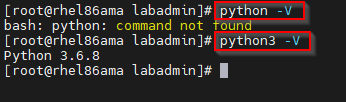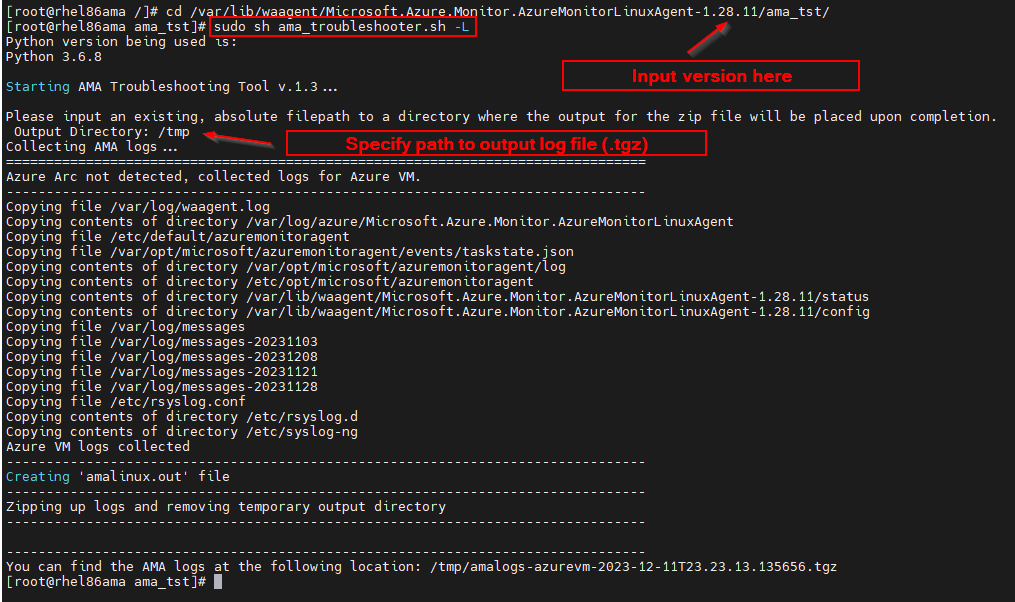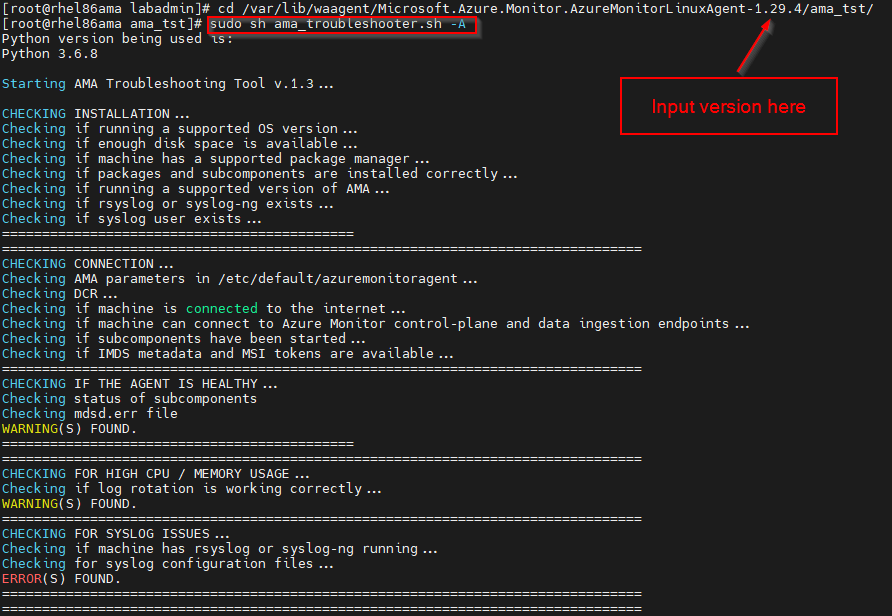Guide pratique pour utiliser l’outil de résolution des problèmes de l’agent Azure Monitor du système d’exploitation Linux
Attention
Cet article fait référence à CentOS, une distribution Linux ayant atteint l’état EOL (fin du service). Veuillez considérer votre utilisation et votre planification en conséquence. Pour plus d’informations, consultez l’aide relative à la fin de vie de CentOS.
L’outil de résolution des problèmes de l’agent Azure Monitor (AMA) est conçu pour aider à identifier les problèmes liés à l’agent et à effectuer des évaluations générales de l’intégrité. Il peut effectuer différentes vérifications pour vous assurer que l’agent est correctement installé et connecté, et peut également collecter les journaux liés à l’AMA à partir de la machine en cours de diagnostic.
Remarque
L’outil de résolution des problèmes AMA est un exécutable fourni avec l’agent pour toutes les versions antérieures à la version 1.25.1 pour Linux.
Prérequis
Exigence relative à Python
L’outil de résolution des problèmes linux nécessite Python 2.6+ ou n’importe quelle version de Python3 installée sur l’ordinateur.
Pour vérifier si Python est installé sur votre ordinateur, copiez la commande suivante et exécutez dans Bash en tant que racine :
sudo python -V
sudo python3 -V
Plusieurs versions de Python peuvent être installées et utilisées comme alias : si plusieurs versions sont installées, utilisez :
ls -ls /usr/bin/python*
Si votre machine virtuelle utilise une distribution qui n’inclut pas Python 3 par défaut, vous devez l’installer. Les exemples de commandes suivants installent Python 3 sur différentes distributions :
sudo yum install -y python3
En outre, les packages Python suivants doivent être exécutés (tous doivent être présents sur une installation par défaut de Python 2 ou Python 3) :
| Package Python | Obligatoire pour Python 2 ? | Obligatoire pour Python 3 ? |
|---|---|---|
| copy | Oui | Oui |
| DATETIME | Oui | Oui |
| json | Oui | Oui |
| os | Oui | Oui |
| plateforme | Oui | Oui |
| re | Oui | Oui |
| requêtes | non | Oui |
| shutil | Oui | Oui |
| sous-processus | Oui | Oui |
| url lib | Oui | non |
| xml.dom.minidom | Oui | Oui |
Vérification de l’existence de l’outil de résolution des problèmes
Vérifiez l’existence du répertoire de l’outil de résolution des problèmes de l’agent AMA sur l’ordinateur à diagnostiquer pour confirmer l’installation de l’outil de résolution des problèmes de l’agent :
/var/lib/waagent/Microsoft.Azure.Monitor.AzureMonitorLinuxAgent-{version}
Pour vérifier que l'outil de résolution des problèmes de l'agent Azure Monitor est présent, copiez la commande suivante et exécutez dans Bash en tant que racine :
ls -ltr /var/lib/waagent | grep "Microsoft.Azure.Monitor.AzureMonitorLinuxAgent-*"
Si le répertoire n’existe pas ou si l’installation a échoué, suivez les étapes de résolution des problèmes de base.
Si le répertoire existe, passez à Exécuter l’outil de résolution des problèmes.
Exécuter l’outil de résolution des problèmes
Sur l’ordinateur à diagnostiquer, exécutez l’outil de résolution des problèmes de l’agent.
Le mode journal permet de regrouper les journaux, qui peuvent ensuite être compressés au format .tgz pour l’exportation ou la révision. Le mode interactif permet aux utilisateurs de participer activement à des scénarios de résolution des problèmes et d’afficher la sortie directement dans l’interpréteur de commandes.
Pour démarrer l’outil de résolution des problèmes de l’agent en mode journal, copiez la commande suivante et exécutez dans Bash en tant que racine :
Remarque
Vous devez mettre à jour la version {version} pour qu’elle corresponde à votre numéro de la version installée. Dans l’exemple suivant, la version est 1.28.11.
cd /var/lib/waagent/Microsoft.Azure.Monitor.AzureMonitorLinuxAgent-{version}/ama_tst/
sudo sh ama_troubleshooter.sh -L
Entrez un chemin d’accès vers les journaux de sortie. Par exemple, vous pouvez utiliser /tmp.
Il exécute une série d’activités et génère un fichier .tgz dans le répertoire de sortie que vous avez spécifié. Soyez patient jusqu’à ce que ce processus se termine.
Forums Aux Questions (FAQ)
Puis-je copier l’outil de résolution des problèmes d’un agent plus récent vers un agent plus ancien et l’exécuter sur l’agent plus ancien pour diagnostiquer les problèmes liés à l’agent plus ancien ?
Il n’est pas possible d’utiliser l’outil de résolution des problèmes pour diagnostiquer une version antérieure de l’agent en la copiant. Vous devez disposer d’une version à jour de l’agent pour que l’outil de résolution des problèmes fonctionne correctement.